在日常办公和学习中,WPS Office作为一款功能强大的办公软件套件,其文字处理功能尤为受到用户的青睐。在编辑文档时,替换功能是一项非常实用的工具,它能帮助我们快速修改文档中的特定内容,提高工作效率。那么,WPS中如何进行替换操作呢?以下是几个关键步骤:
**一、打开替换功能**
首先,确保你已经打开了WPS文字(Word)文档。接着,点击菜单栏上的“开始”选项,在编辑区域找到“查找替换”按钮,通常显示为放大镜图标旁边的小箭头。点击该箭头,选择下拉菜单中的“替换”选项,或者直接使用快捷键Ctrl+H,即可打开替换对话框。
**二、输入替换内容**
在打开的替换对话框中,你会看到“查找内容”和“替换为”两个文本框。在“查找内容”文本框中输入你想要替换的文本或字符,然后在“替换为”文本框中输入新的文本或字符。如果你需要替换的文本具有特定的格式(如字体、颜色等),可以点击对话框下方的“更多”按钮,在弹出的选项中设置相应的格式。
**三、执行替换操作**
完成替换内容的输入后,你可以通过点击“替换”按钮逐一替换文档中的匹配项,或者点击“全部替换”按钮一次性替换文档中的所有匹配项。如果你不确定是否要替换所有匹配项,可以先点击“查找下一个”按钮查看下一个匹配项,确认无误后再进行替换。
**四、高级替换技巧**
WPS的替换功能还支持使用通配符进行高级替换。通过合理使用通配符,你可以实现更复杂的替换操作,如替换所有特定格式的文本、删除特定字符前后的空格等。不过,在使用通配符时需要注意其语法规则,以免出现替换错误。
掌握WPS的替换功能,将让你的文档编辑工作变得更加高效和便捷。无论是修改错别字、统一格式还是批量替换特定内容,都能轻松应对。